





再生時に時短する部分の右下に「時短中」マークを表示しながら早送りします。スキップ操作も可能です。


\
自分にぴったりの番組が見つけやすい!









* 本体設定のネットワーク連携設定から優先モード設定を「スマホ優先モード」にすれば、録画するたびにスマホ持ち出し番組を作成します。


多彩なフォルダー機能
































3D映像の視聴に関するご注意
※ 見え方には個人差があります。体調がすぐれないとき、または視聴中に体調の変化を感じたときには視聴をお控えください。
※ 3D映像の視聴年齢は、6歳以上を目安にしてください。
※ てんかんの可能性、光過敏の既往症、心臓の疾患がある方は3D映像の視聴はお控えください。
※ 照明の種類によっては室内がちらついて見えることがあります。
※ 本機の取扱説明書の注意事項に加え、3D対応テレビ(ディスプレイ)や3D対応メガネの取扱説明書等に記載の注意事項も十分ご確認の上、視聴してください。


.png)
.png)
.png)
.png)
音声専用HDMI®出力を搭載
BDXL™やAVCREC™の再生に対応
| ブルーレイディスク | DVD | CD |
|---|---|---|
|
Ultra HD Blu-ray BD-Video ブルーレイ3D™ BD-R BD-R DL BD-RE BD-RE DL BD-R XL BD-RE XL |
DVD-R DVD-R DL DVD-RW(VR/AVCREC™) DVD-RAM*(VR) DVD-Video |
音楽CD CD-R(CD-DA) CD-RW(CD-DA) |
| ブルーレイディスク | DVD | CD |
|---|---|---|
|
Ultra HD Blu-ray BD-Video ブルーレイ3D™ BD-R BD-R DL BD-RE BD-RE DL BD-R XL BD-RE XL |
DVD-R DVD-R DL DVD-RW(VR/AVCREC™) DVD-RAM*(VR) DVD-Video |
音楽CD CD-R(CD-DA) CD-RW(CD-DA) |


好みの番組を毎回番組表から探して録画予約するのが大変・・・。
こんな経験、ありませんか?
"時短"レグザブルーレイなら、自分の好みを設定しておくだけで、
好きな番組を予約の手間を省いて自動でしっかり録画できます。












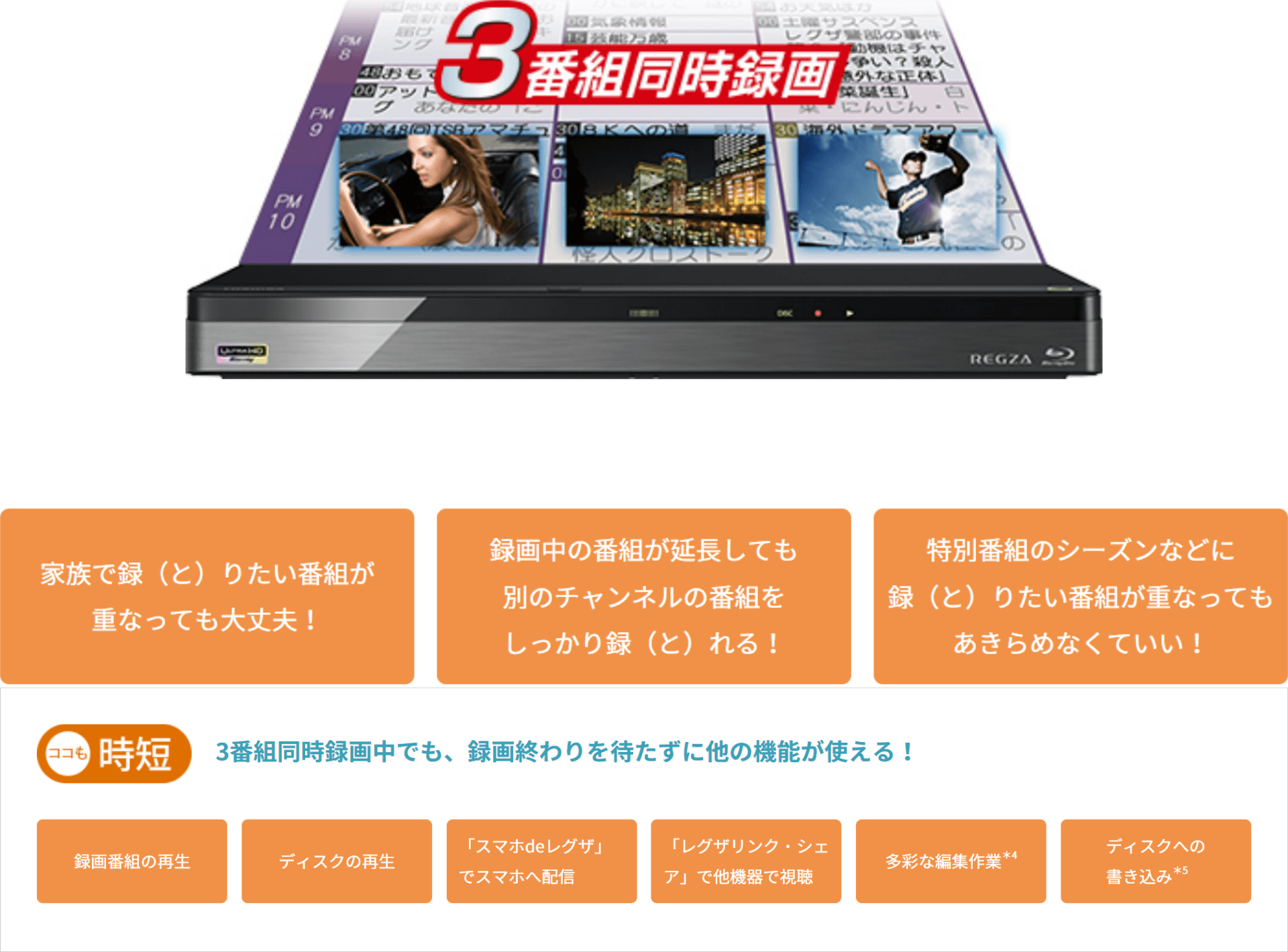
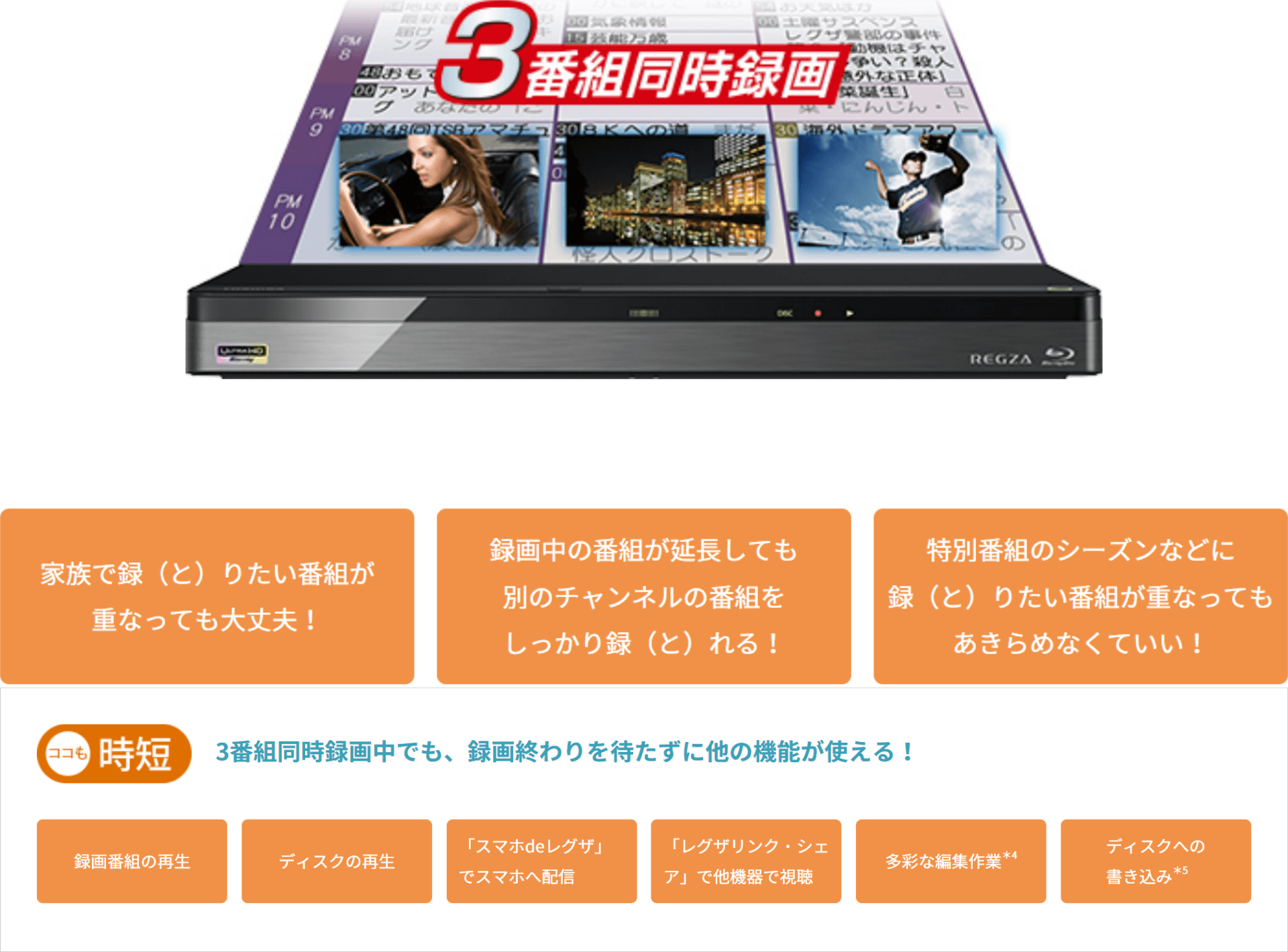







その他の録画機能




長時間モードでたっぷり録(と)れる
| 内蔵ハードディスク | |||||
|---|---|---|---|---|---|
| 画質の種類 | 録画モード | DBR-UT309 (3000GB) |
DBR-UT209 (2000GB) |
DBR-UT109 (1000GB) |
|
| 放送そのままのハイビジョン画質 | DR録画*2 | 地上デジタル(HD放送) | 約390時間 | 約259時間 | 約129時間 |
| BS/CSデジタル(HD放送)*3 | 約276時間 | 約184時間 | 約91時間 | ||
| 放送データを圧縮変換した ハイビジョン画質 |
AVC録画 | AFモード(2倍モード) | 約514時間 | 約342時間 | 約170時間 |
| ANモード(3倍モード) | 約771時間 | 約513時間 | 約255時間 | ||
| ASモード(4倍モード) | 約1102時間 | 約734時間 | 約365時間 | ||
| ALモード(5.5倍モード) | 約1514時間 | 約1008時間 | 約501時間 | ||
| AEモード(12倍モード) | 約3278時間 | 約2181時間 | 約1085時間 | ||
| 標準画質 | VR録画 | XPモード(1時間モード) | 約694時間 | 約462時間 | 約229時間 |
| SPモード(2時間モード) | 約1385時間 | 約921時間 | 約458時間 | ||
| LPモード(4時間モード) | 約2783時間 | 約1852時間 | 約921時間 | ||
| 内蔵ハードディスク | |||||
|---|---|---|---|---|---|
| 画質の種類 | 録画モード | DBR-UT309 (3000GB) |
DBR-UT209 (2000GB) |
DBR-UT109 (1000GB) |
|
| 放送そのままのハイビジョン画質 | DR録画*2 | 地上デジタル(HD放送) | 約390時間 | 約259時間 | 約129時間 |
| BS/CSデジタル(HD放送)*3 | 約276時間 | 約184時間 | 約91時間 | ||
| 放送データを圧縮変換した ハイビジョン画質 |
AVC録画 | AFモード(2倍モード) | 約514時間 | 約342時間 | 約170時間 |
| ANモード(3倍モード) | 約771時間 | 約513時間 | 約255時間 | ||
| ASモード(4倍モード) | 約1102時間 | 約734時間 | 約365時間 | ||
| ALモード(5.5倍モード) | 約1514時間 | 約1008時間 | 約501時間 | ||
| AEモード(12倍モード) | 約3278時間 | 約2181時間 | 約1085時間 | ||
| 標準画質 | VR録画 | XPモード(1時間モード) | 約694時間 | 約462時間 | 約229時間 |
| SPモード(2時間モード) | 約1385時間 | 約921時間 | 約458時間 | ||
| LPモード(4時間モード) | 約2783時間 | 約1852時間 | 約921時間 | ||
録画時間の目安
ディスクや録画モードごとの記録可能時間一覧表をPDF形式でダウンロードできます。
PDFダウンロード(111KB)
*1) フルハイビジョン(1980×1080)の信号形式を保ちながら容量を圧縮する技術です。
BSデジタルHD放送(24Mbps)をDR録画した場合とAEモード(2.0Mbps)で録画した場合を比較したおよその値(約12倍)。いずれも画質は元の映像に対して劣化します。
*2) DRでの録画可能時間は放送(転送レート)により異なります。
*3) BSデジタルHD放送の転送レートが24Mbpsを超える場合には、記録時間が短くなる場合があります。
※ DVDには直接録画できません。
※ 内蔵ハードディスク、USBハードディスクは、それぞれ1台当たり2000番組まで記録が可能です。最大録画番組数の制限により残量時間が残っていても記録できないことがあります。
なお、1回の最長連続録画可能時間は、ハードディスク、USBハードディスクへの録画の場合は15時間までです。ブルーレイディスクへの録画の場合は8時間未満です。
※ 低い記録レートでAVCタイトル作成(録画/記録)を行うとブロック状のノイズが目立ったり、映像が乱れたりすることがあります。






※ 通常録画用の接続確認済み機器、SeeQVault™対応の接続確認済み機器については接続確認済み機器をご覧ください。





*1) 通常録画用USBハードディスクへの直接録画可能な録画モードは「DR」のみとなります。「AVC」での録画指定が可能ですが、一旦「DR」で録画し、指定した「AVC」への変換を電源「切」時に行います。
*2) USBハードディスクに複数番組同時録画が可能ですが、3番組同時録画を行うにはハードディスクとUSBハブの両方にUSB3.0対応品が必要です。
USB2.0対応のハードディスクやUSBハブでは2番組までしか同時録画できません。SeeQVault™対応USBハードディスクへの録画は、DR録画のみです。
※ 通常録画用USBハードディスクとして使用する際は、登録が必要です。新たに登録すると、通常録画用USBハードディスクに保存されている内容はすべて消去されます。
※ 本機で登録したUSBハードディスクは、登録を行った本機以外では使用できません(SeeQVault™対応機器は除く)。
※ 通常録画用USBハードディスクに「標準画質」で直接録画することはできません。
SeeQVault™対応USBハードディスクには、「DR」以外で直接録画することはできません。
※ USBハードディスクは本機背面端子でのみ接続が可能です。
※ 本機修理に伴い、USBハードディスクに記録されているデータの読み出しができなくなり、初期化が必要になる場合があります。
※ ミラーリング(RAID1)モード対応のUSBハードディスクを使用する場合は、あらかじめストライピング(RAID0)モードまたはスパニング(JBOD)モードに切り換えておく必要があります。
切り換え方法については、USBハードディスク付属の取扱説明書をご覧ください。
※ Blu-ray Disc™(ブルーレイディスク)、Blu-ray™(ブルーレイ)、Blu-ray 3D™(ブルーレイ3D)、Ultra HD Blu-ray™、BDXL™、AVCREC™および関連ロゴは、Blu-ray Disc Associationの商標です。
※ HDMIは、米国およびその他の国におけるHDMI Licensing Administrator, Inc.の商標または登録商標です。
※ SeeQVault™は、NSM Initiatives LLCの商標です。
※ ハードディスクの容量は、1TB=1000GB、1GB=10億バイトによる算出値です。
※ その他のこのページに記載されている社名・商品名・サービス名などは、それぞれ各社が商標として使用している場合があります。
※ このページの画像はすべてイメージです。